Apple đã xác nhận rằng một lỗi ngăn cảnh báo bật trên một số iPhone và đang tìm giải pháp.
Theo Business Insider, gần đây nhiều người dùng mạng xã hội phàn nàn rằng iPhone của họ không đổ chuông, khiến họ ngủ quên và bị trễ giờ đi làm, đi học cũng như các cuộc họp quan trọng. Một người dùng TikTok phàn nàn rằng cô ấy đã đặt “khoảng 5 báo thức” nhưng không có báo thức nào tắt.
Apple xác nhận họ đã biết về vấn đề này nhưng vẫn chưa nêu rõ nguyên nhân gây ra sự cố hoặc người dùng có thể làm gì để tránh bỏ sót cảnh báo. Không rõ có bao nhiêu người bị ảnh hưởng hoặc liệu sự cố này có giới hạn ở một số mẫu iPhone cụ thể hay không.
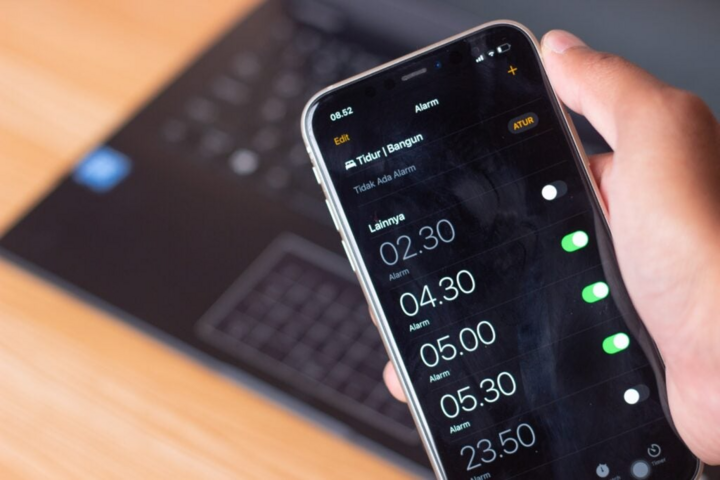
Apple cho biết họ đã biết về vấn đề này nhưng chưa thực hiện bất kỳ hành động nào ngay lập tức. (Ảnh: Beamstart)
Một số người chỉ trích các nhà thiết kế phần mềm của Apple, cho rằng điều này có thể là do lỗi trong tính năng “Nhận thức về sự chú ý” của iPhone. Tính năng này có thể được tìm thấy trong cài đặt Face ID. Cụ thể, iPhone có thể không tự động giảm độ sáng màn hình nếu bạn cho rằng người dùng đang sử dụng máy mà thay vào đó lại cố tình giảm âm lượng thông báo.
Tính năng này hiện có sẵn trên iPhone X trở lên. Một số người dùng cho rằng nếu mặt người dùng đang ngủ quay về phía màn hình iPhone cạnh giường, tùy thuộc vào cài đặt của điện thoại, các tính năng này có thể được kích hoạt và báo thức sẽ êm hơn bình thường.
Trong khi Apple vẫn đang nghiên cứu và lên kế hoạch giải quyết vấn đề này thì dưới đây là một số cách người dùng có thể hạn chế tình trạng này.
Đảm bảo âm lượng đủ lớn
Điều này nghe có vẻ hiển nhiên nhưng đừng bỏ qua nó. Bạn có thể sử dụng các nút ở bên cạnh iPhone để tăng âm lượng mà không cần tăng âm lượng báo thức. Đó là vì iPhone cho phép bạn điều khiển hai bộ âm thanh hoàn toàn khác nhau bằng cùng một nút.
Ví dụ: nếu bạn mở một ứng dụng phát nhạc trực tuyến, hãy sử dụng các nút âm lượng để điều khiển âm lượng nhạc thay vì âm lượng báo thức. Nếu âm lượng báo thức bị giảm hoặc tắt (ngay cả khi âm lượng nhạc của bạn được tăng lên), âm báo thức sẽ phát ra rất êm.
Đi tới Cài đặt âm thanh, sau đó đảm bảo rằng “Thay đổi bằng nút” đã tắt và điều chỉnh thanh âm lượng phía trên ở mức hợp lý (loa sẽ tự động bật để kiểm tra âm lượng phù hợp). Bằng cách này, việc sử dụng các nút bên cạnh sẽ không còn vô tình ảnh hưởng đến âm lượng báo thức hoặc nhạc chuông điện thoại của bạn nữa.
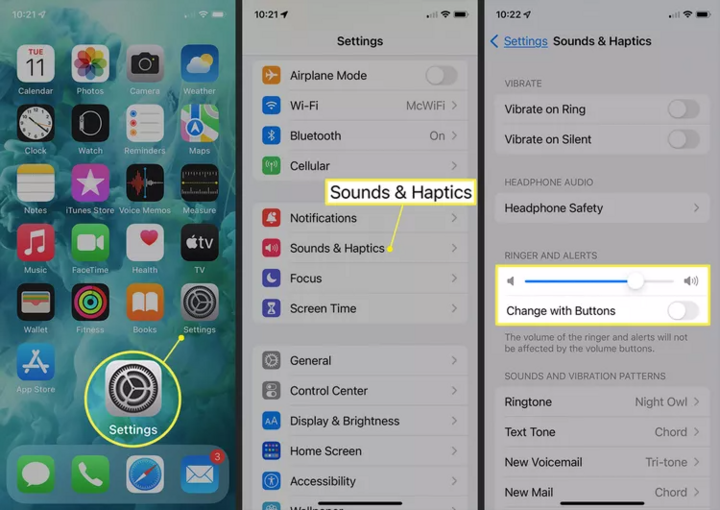
Đảm bảo cài đặt “Sử dụng nút để thay đổi” đã tắt.
Chỉ sử dụng một ứng dụng đồng hồ báo thức
Nếu nhiều ứng dụng cảnh báo xung đột, bạn có thể nhận được thông báo lỗi. Sử dụng ứng dụng báo thức mặc định của iPhone hoặc tắt hoàn toàn và sử dụng ứng dụng khác.
Nhưng xin lưu ý rằng các ứng dụng đồng hồ báo thức của bên thứ ba không được tích hợp vào iPhone như các ứng dụng tích hợp sẵn. Điều này có nghĩa là rất có thể bạn sẽ phải mở ứng dụng để báo thức kêu và sử dụng âm lượng hệ thống (chứ không phải nhạc chuông) để điều chỉnh âm thanh báo thức.
Tắt Bluetooth và ngắt kết nối tai nghe
Báo thức trên iPhone của bạn sẽ phát ra qua loa chứ không phải qua thiết bị Bluetooth hoặc tai nghe. Tuy nhiên, nếu điện thoại của bạn gặp lỗi phần mềm hoặc hoạt động bất thường và bạn kết nối các thiết bị này với iPhone khi báo thức kêu, điện thoại có thể cố gắng gửi cảnh báo qua các thiết bị đó. Điều này rất có thể xảy ra với những người thường xuyên sử dụng tai nghe khi ngủ, vì vậy tốt nhất bạn nên ngắt kết nối thiết bị Bluetooth nếu gặp vấn đề với đồng hồ báo thức.
